jira的详细安装教程
软件: jira
Jira的详细安装教程可分为以下五个核心步骤,涵盖环境准备、安装操作及配置优化:
一、环境准备
Java环境
安装JDK 8或更高版本,确保java -version显示正确版本。
设置环境变量:JAVA_HOME、CLASSPATH和PATH。
数据库准备
推荐使用MySQL 5.6或PostgreSQL,字符集需设置为utf
创建数据库及用户:CREATE DATABASE jira DEFAULT CHARACTER SET utf8 COLLATE utf8_bin; GRANT ALL ON jira.* TO 'jira'@'%' IDENTIFIED BY 'jirapasswd';。
二、安装操作
下载安装包
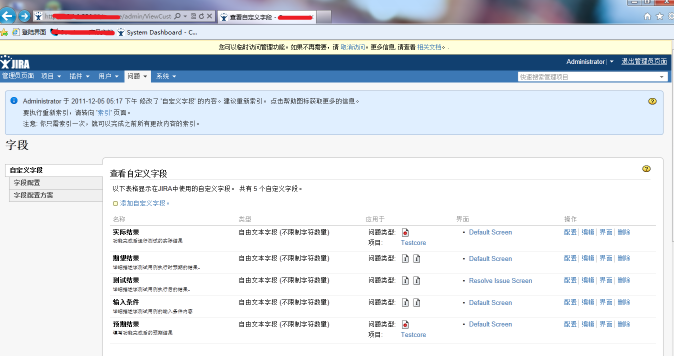
从Atlassian官网下载jira-software安装包(非jira-servicemanagement)。
运行安装程序
在Linux系统上:sudo ./atlassian-jira-software-8.13.4-x64.bin(Windows用户需双击安装文件)。
选择安装路径(默认自动创建),修改端口(非8080即可)。
三、配置优化
数据库配置
编辑server.xml,修改数据库连接信息:
url="jdbc:mysql://localhost/jiradb?autoReconnect=true&useUnicode=true&characterEncoding=UTF8"
username="jira" password="jirapasswd" maxActive="20"/>
```。
其他配置
设置语言、头像及项目权限。
若使用Docker,需挂载本地时间目录并运行容器:
docker run -d -p 7081:8080 --name jira-software -v /tmp/localtime:/host_mnt/private/tmp/localtime:ro atlassian/jira-software:latest
```。
四、启动与验证
启动服务:sudo /opt/atlassian/jira/bin/start-jira.sh(Linux)或直接运行安装程序。
通过浏览器访问http://<服务器IP>:7081(Docker端口)或http://localhost:8080(本地端口)验证。
注意事项 :
禁用防火墙或开放对应端口。
若使用破解工具(如atlassian-extras-3.2.jar),需重启服务生效。
建议通过Docker部署以简化环境管理。
一、环境准备
Java环境
安装JDK 8或更高版本,确保java -version显示正确版本。
设置环境变量:JAVA_HOME、CLASSPATH和PATH。
数据库准备
推荐使用MySQL 5.6或PostgreSQL,字符集需设置为utf
创建数据库及用户:CREATE DATABASE jira DEFAULT CHARACTER SET utf8 COLLATE utf8_bin; GRANT ALL ON jira.* TO 'jira'@'%' IDENTIFIED BY 'jirapasswd';。
二、安装操作
下载安装包
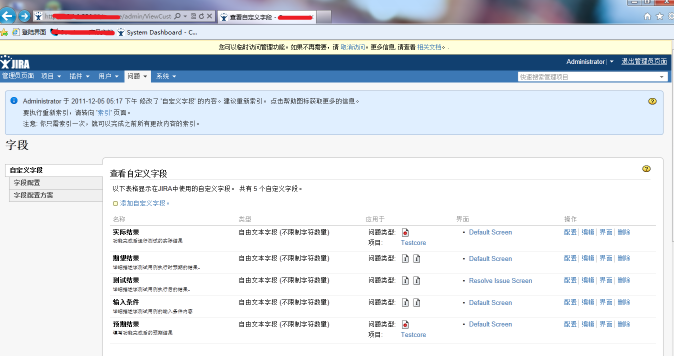
从Atlassian官网下载jira-software安装包(非jira-servicemanagement)。
运行安装程序
在Linux系统上:sudo ./atlassian-jira-software-8.13.4-x64.bin(Windows用户需双击安装文件)。
选择安装路径(默认自动创建),修改端口(非8080即可)。
三、配置优化
数据库配置
编辑server.xml,修改数据库连接信息:
url="jdbc:mysql://localhost/jiradb?autoReconnect=true&useUnicode=true&characterEncoding=UTF8"
username="jira" password="jirapasswd" maxActive="20"/>
```。
其他配置
设置语言、头像及项目权限。
若使用Docker,需挂载本地时间目录并运行容器:
docker run -d -p 7081:8080 --name jira-software -v /tmp/localtime:/host_mnt/private/tmp/localtime:ro atlassian/jira-software:latest
```。
四、启动与验证
启动服务:sudo /opt/atlassian/jira/bin/start-jira.sh(Linux)或直接运行安装程序。
通过浏览器访问http://<服务器IP>:7081(Docker端口)或http://localhost:8080(本地端口)验证。
注意事项 :
禁用防火墙或开放对应端口。
若使用破解工具(如atlassian-extras-3.2.jar),需重启服务生效。
建议通过Docker部署以简化环境管理。











